ტოპ 10 გზა Chromebook-ის არ დამუხტვის გამოსასწორებლად
Miscellanea / / October 24, 2023
Chromebooks რჩება სასურველი არჩევანი სტუდენტებისა და მომხმარებლებისთვის მჭიდრო ბიუჯეტით. ChomeOS არის მარტივი გამოსაყენებელი, ასრულებს სამუშაოს, მხარს უჭერს Android აპებს და აქვს მჭიდრო ინტეგრაცია Android ტელეფონებთან. თქვენი იდეალური ChromeOS-ის გამოცდილება შეიძლება თავდაყირა დადგეს, როდესაც თქვენი Chromebook დამტენი შეწყვეტს მუშაობას. აქ არის საუკეთესო გზები, რათა გამოასწოროთ Chromebook არ იტენება.
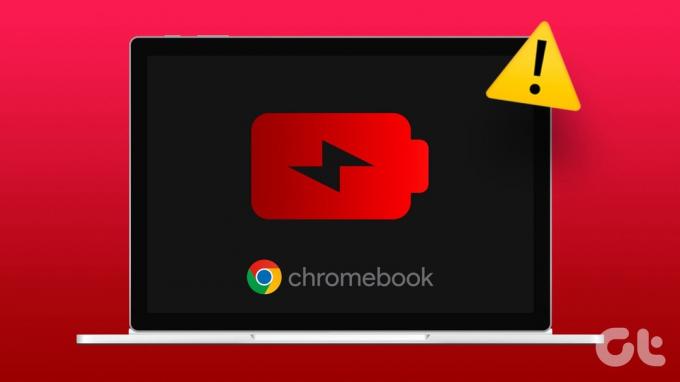
Chromebook-ების უმეტესობა აქვს ვარსკვლავური ბატარეის ხანგრძლივობა ChromeOS ეფექტური სისტემის გამო. მაგრამ საბოლოოდ დაგჭირდებათ ლეპტოპის დატენვა გარკვეული დროის შემდეგ. Chromebook-ის არ დამუხტვამ შეიძლება გავლენა მოახდინოს თქვენს სასწავლო საათებზე ან მიმდინარე გაკვეთილზე. მოდით გადავჭრათ პრობლემა.
1. შეამოწმეთ დენის წყარო და ადაპტერი
ჯერ რამდენიმე საფუძვლებს გადავხედოთ. თქვენ უნდა შეამოწმოთ კვების წყარო. თუ ის გამორთულია, ჩართეთ და სცადეთ ხელახლა. თქვენ ასევე შეგიძლიათ შეამოწმოთ მოწოდებული ადაპტერი სხვა მოწყობილობით. თუ არცერთი თქვენი მოწყობილობა არ იტენება Chromebook ადაპტერით, დროა მიიღოთ ახალი ადაპტერი ადგილობრივი მაღაზიიდან ან ამაზონიდან.
2. შეამოწმეთ დამტენის კაბელი
ეს არის კიდევ ერთი ძირითადი ფაქტორი, რომელიც უნდა შეამოწმოთ თქვენს Chromebook-ში რაიმე ცვლილების შეტანამდე. თქვენ უნდა ყურადღებით შეამოწმოთ დამტენის კაბელი და თუ რომელიმე მხარეს რაიმე სერიოზული დაზიანება ან გაჭრაა, შეცვალეთ იგი ახლით და სცადეთ ხელახლა.
3. გამოიყენეთ სხვა დატენვის პორტი
თანამედროვე Chromebook-ებს გააჩნიათ რამდენიმე USB-C პორტი გამოსაყენებლად. თუ კონკრეტული პორტი არ მუშაობს, გადართეთ სხვაზე და დატენეთ თქვენი მოწყობილობა.
4. გადატვირთეთ Chromebook
Chromebook-ის მომხმარებელთა უმეტესობა აძინებს ლეპტოპს, ასე რომ ის მზად იქნება გამოსაყენებლად მხოლოდ რამდენიმე წამში. დროდადრო საჭიროა Chromebook-ის გადატვირთვა მოწყობილობის შეუფერხებლად მუშაობისთვის.
Ნაბიჯი 1: დააწკაპუნეთ საათის ხატულაზე ქვედა მარჯვენა კუთხეში და დააჭირეთ დენის ხატულას.
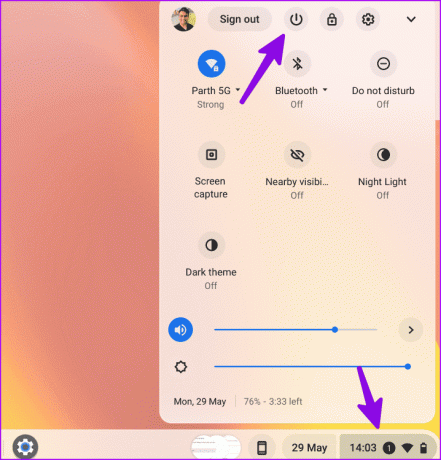
ნაბიჯი 2: თქვენი მოწყობილობის გამორთვის შემდეგ გამორთეთ დამტენი.
ნაბიჯი 3: დაელოდეთ რამდენიმე წუთს და ჩართეთ მოწყობილობა. შეაერთეთ კვების ადაპტერი და ნახეთ, იტენება თუ არა Chromebook.
5. გაუშვით EC Reset
ეს არის კიდევ ერთი ეფექტური გზა შეასწორეთ ChromeOS-ის საერთო პრობლემები, როგორიცაა Wi-Fi არ მუშაობს და ბატარეა არ იტენება. EC (Embedded Controller) გადატვირთვა არის მყარი გადატვირთვა, რომელიც აღადგენს ტექნიკისა და პროგრამული უზრუნველყოფის ყველა პარამეტრს. შეაერთეთ თქვენი Chromebook კვების ადაპტერთან და სცადეთ ქვემოთ მოცემული ხრიკები.
Ნაბიჯი 1: გამორთეთ თქვენი Chromebook (შეამოწმეთ ზემოთ მოცემული ნაბიჯები).
ნაბიჯი 2: შეაერთეთ დამტენი. დააჭირეთ და ხანგრძლივად დააჭირეთ Refresh და Power ღილაკებს ერთდროულად.
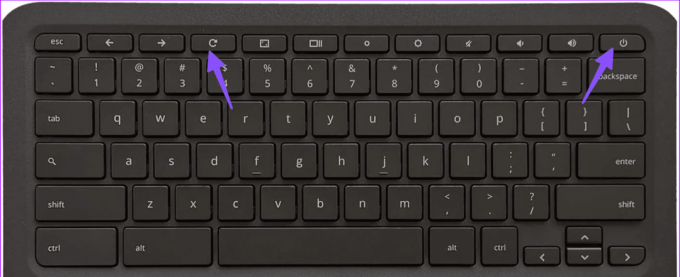
ნაბიჯი 3: გაათავისუფლეთ ორივე ღილაკი მოწყობილობის ჩართვისას. დაახლოებით 5 წამი სჭირდება.
6. Chromebook-ის გადახურება
თუ თქვენი Chromebook ზედმეტად თბება მძიმე გამოყენების გამო, მან შეიძლება არ დატენოს მოწყობილობა, რათა თავიდან იქნას აცილებული შიდა ნაწილების მუდმივი დაზიანება. თქვენ უნდა მისცეთ Chromebook გაგრილებას და სცადოთ მისი დატენვა გარკვეული დროის შემდეგ.
7. შეცვალეთ დენის პარამეტრები
თუ თქვენი Chromebook არ დარჩება უმოქმედო რეჟიმში ძილის რეჟიმის დროს, მან შეიძლება დაასვენოს ბატარეა და არ დაიტენოს სწორად, როდესაც სახურავი დახურულია. თქვენ უნდა შეცვალოთ დენის პარამეტრები თქვენს ლეპტოპზე.
Ნაბიჯი 1: დააჭირეთ აპლიკაციების მენიუს და გახსენით პარამეტრები.

ნაბიჯი 2: აირჩიეთ სიმძლავრე მოწყობილობის ქვეშ.
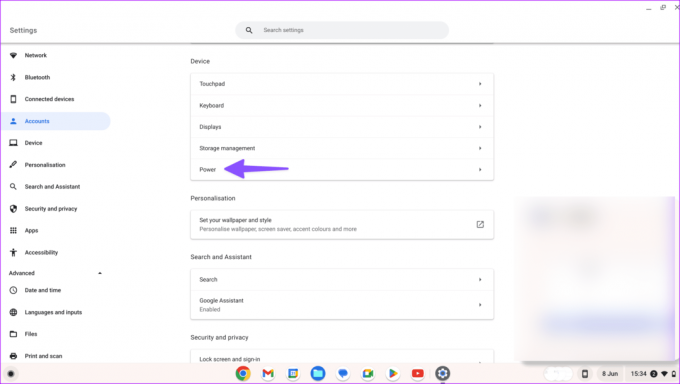
ნაბიჯი 3: ჩართეთ Sleep, როდესაც სახურავი დახურულია.

8. ჩაატარეთ დამუხტვის ტესტი
ChromeOS-ს გააჩნია ჩაშენებული დიაგნოსტიკური ინსტრუმენტი ბატარეის სიჯანსაღის შესამოწმებლად. თქვენ შეგიძლიათ ჩაატაროთ დატენვის ტესტი დატენვის ციკლების, ბატარეის სიჯანსაღის, სიმძლავრის და დენის შესამოწმებლად.
Ნაბიჯი 1: გახსენით ChromeOS-ის პარამეტრები (შეამოწმეთ ზემოთ მოცემული ნაბიჯები).
ნაბიჯი 2: აირჩიეთ ChromeOS-ის შესახებ გვერდითი ზოლიდან.
ნაბიჯი 3: დააწკაპუნეთ დიაგნოსტიკაზე.

ნაბიჯი 4: აირჩიეთ სისტემა და ჩაატარეთ დატენვის ტესტი ბატარეის მენიუში.

თუ თქვენი ბატარეის მდგომარეობა 70%-ზე დაბალია, შეიძლება დაგჭირდეთ მისი ახლით შეცვლა.
9. ChromeOS-ის განახლება
მოძველებულმა ChromeOS-მა შესაძლოა გამოიწვიოს თქვენი ლეპტოპის დატენვის პრობლემები. თქვენ უნდა განაახლოთ ChromeOS უახლეს ვერსიამდე.
Ნაბიჯი 1: გახსენით ChromeOS-ის შესახებ მენიუ Chromebook-ის პარამეტრებში (შეამოწმეთ ზემოთ მოცემული ნაბიჯები).
ნაბიჯი 2: აირჩიეთ „განახლებების შემოწმება“ და დააინსტალირეთ ChromeOS-ის უახლესი განახლება თქვენს ლეპტოპზე.
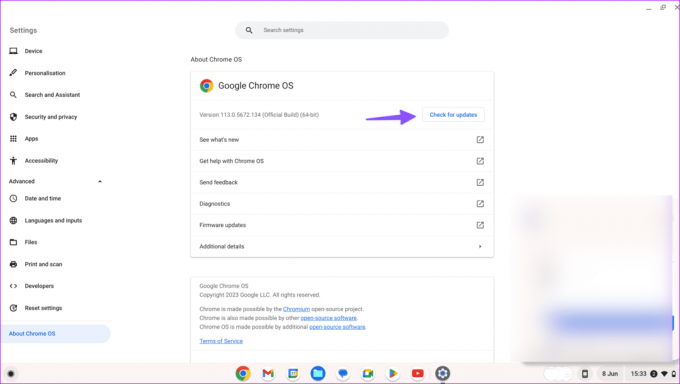
10. Chromebook-ის გადატვირთვა
კვლავ გაქვთ პრობლემები Chromebook-ის დატენვისას? თქვენ უნდა გადატვირთოთ სისტემა და თავიდან დაიწყოთ.
Ნაბიჯი 1: გადადით ChromeOS-ის პარამეტრებში (შეამოწმეთ ზემოთ მოცემული ნაბიჯები).
ნაბიჯი 2: აირჩიეთ "პარამეტრების გადატვირთვა" და დააჭირეთ გადატვირთვას.
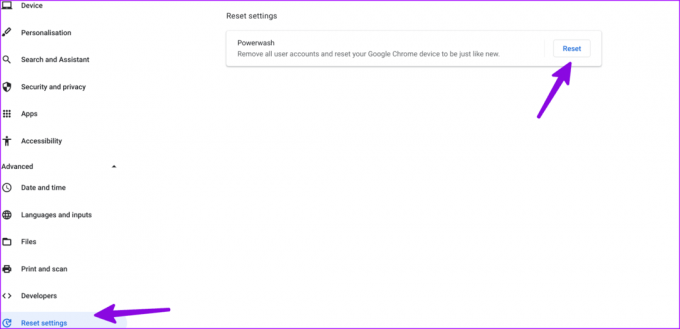
მიჰყევით ეკრანზე მითითებებს ლეპტოპის ქარხნული პარამეტრების გადატვირთვისთვის.
გააუმჯობესეთ თქვენი Chromebook უმოკლეს დროში
Chromebook-ის არ დამუხტვამ შეიძლება გააფუჭოს თქვენი განწყობა და შეიძლება დაგტოვოთ მკვდარი ლეპტოპი. სანამ უახლოეს სერვისცენტრში მიიჩქარით, გამოიყენეთ ზემოთ მოცემული ხრიკები დატენვის პრობლემების მოსაგვარებლად. სანამ მასში ხართ, გაგვაგებინეთ ხრიკი, რომელიც გამოგადგებათ.
ბოლოს განახლდა 2023 წლის 07 აგვისტოს
ზემოთ მოყვანილი სტატია შეიძლება შეიცავდეს შვილობილი ბმულებს, რომლებიც დაგეხმარებათ Guiding Tech-ის მხარდაჭერაში. თუმცა, ეს არ იმოქმედებს ჩვენს სარედაქციო მთლიანობაზე. შინაარსი რჩება მიუკერძოებელი და ავთენტური.

Დაწერილია
Parth Shah არის მარადმწვანე თავისუფალი მწერალი, რომელიც აშუქებს ინსტრუქციებს, აპლიკაციების სახელმძღვანელოებს, შედარებებს, სიას და პრობლემების მოგვარების სახელმძღვანელოებს Android, iOS, Windows, Mac და ჭკვიანი ტელევიზიის პლატფორმებზე. მას აქვს ხუთ წელზე მეტი გამოცდილება და გაშუქებული აქვს 1500+ სტატია GuidingTech-სა და Android Police-ზე. თავისუფალ დროს ნახავთ, როგორ უყურებს ნეტფლიქსის შოუებს, კითხულობს წიგნებს და მოგზაურობს.



